Quindi hai installato Firefox su Windows Vista, manon riesci a far installare il plug-in flash ... fai clic sul pulsante "Installa plug-in mancanti", segui la procedura guidata, riavvia Firefox e non è ancora installato. Fastidioso!
Invece di ripeterlo ripetutamente senza alcuna fortuna, puoi semplicemente installare il plug-in manualmente con un paio di passaggi.

Si noti che è possibile utilizzare questo metodo manuale per installare qualsiasi plug-in, non solo Flash.
Installa manualmente il plug-in Flash su Vista
La prima cosa che devi fare è scaricare manualmente il file del plug-in. Dovresti essere in grado di fare clic con il tasto destro su questo link e scegliere "Salva collegamento con nome ..." dal menu.
http://fpdownload.macromedia.com/get/flashplayer/xpi/current/flashplayer-win.xpi
Dopo aver scaricato il file, rinominalo con un'estensione .zip:

Dovresti essere in grado di fare doppio clic sul file per aprirlo, poiché i file .xpi sono in realtà solo rinominati file .zip.

Ora dovrai copiare due file da quella directory in una delle due directory, a seconda che tu voglia installare il plugin globalmente per tutti gli utenti o solo per il tuo account utente.
I due file che dovrai copiare sono questi:
- flashplayer.xpt
- NPSWF32.dll
Installa per tutti gli utenti
Passare al seguente percorso in Esplora risorse per trovare la directory di installazione di Firefox:
C: Programmi Files Mozilla Firefoxplugins
Si noti che se si esegue su Vista a 64 bit ilil percorso avrà (x86) come il prossimo screenshot, o se stai usando Portable Firefox dovrai trovare la tua cartella di installazione di Firefox e passare alla directory dei plugin lì.

Ora incolla quei due file che hai estratto in questa directory (ti verrà richiesto da UAC), riavvia Firefox e il gioco è fatto.
Installa solo per il tuo account utente
Se non si dispone dell'accesso di amministratore al proprio computer o si desidera semplicemente installare solo il proprio account, è possibile accedere al seguente percorso:
% Appdata% Mozilla

Una volta che ti trovi in quella directory, crea una nuova directory chiamata Plugin se non esiste già:

E quindi incolla i due file nella directory Plugin. Riavvia Firefox e il gioco è fatto.
Verifica dell'installazione
Puoi assicurarti che il plugin sia caricato e acceso digitando about: plugins nella barra degli indirizzi:
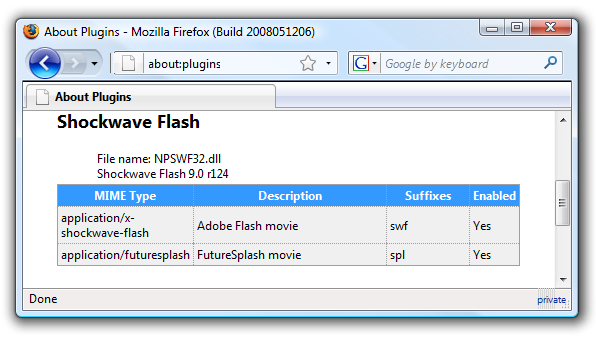
Ovviamente il test più semplice sarebbe quello di caricare qualsiasi pagina ti trovassi prima di iniziare la risoluzione dei problemi. =)








